Wenn Sie den Drucker lagern oder zur Umstellung oder Reparatur transportieren müssen, befolgen Sie die nachfolgenden Schritte, um den Drucker einzupacken.
Wenn Sie den Drucker anheben, stellen Sie sicher, dass Sie gut und sicher stehen. Es besteht Verletzungsgefahr, wenn Sie den Drucker anheben und keinen guten Stand haben.
Aufgrund des hohen Gewichts des Druckers muss dieser beim Auspacken und beim Transports stets von zwei Personen angehoben werden.
Zum Anheben des Druckers sollten die beteiligten Personen die in der folgenden Abbildung gezeigte Haltung einnehmen. Entfernen Sie die optionale Papierkassetteneinheit, falls sie installiert ist. Wenn Sie den Drucker an anderen Stellen anheben, kann Ihnen der Drucker möglicherweise aus den Händen rutschen oder Sie können sich beim Abstellen des Geräts die Finger einklemmen.
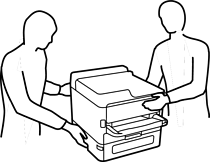
Der Drucker darf beim Transportieren nicht mehr als 10° gekippt werden. Andernfalls besteht Bodensturzgefahr.
Achten Sie darauf, dass Sie sich beim Öffnen und Schließen der Scannereinheit weder die Hand noch die Finger einklemmen. Andernfalls könnten Sie sich verletzen.
Beim Lagern oder Transportieren darf der Drucker nicht gekippt, vertikal aufgestellt oder auf den Kopf gestellt werden. Anderenfalls kann Tinte austreten.
Belassen Sie die Tinten-Versorgungs-Einheiten installiert. Durch das Entfernen der Tinten-Versorgungs-Einheiten kann der Druckkopf austrocknen, sodass der Drucker möglicherweise nicht mehr einwandfrei drucken kann.
Schalten Sie den Drucker durch Drücken der Taste  aus.
aus.
Vergewissern Sie sich, dass die Betriebsanzeige erlischt, und ziehen Sie dann das Netzkabel ab.
Ziehen Sie den Netzstecker, wenn die Betriebsanzeige aus ist. Andernfalls kehrt der Druckkopf nicht in seine Ausgangsposition zurück. Dadurch könnte die Tinte austrocknen und es nicht mehr möglich sein, zu drucken.
Ziehen Sie alle Kabel wie das Netzkabel und das USB-Kabel ab.
Wenn der Drucker externe Speichergeräte unterstützt, stellen Sie sicher, dass diese nicht angeschlossen sind.
Entnehmen Sie sämtliches Papier aus dem Drucker.
Vergewissern Sie sich, dass keine Vorlagen mehr im Drucker vorhanden sind.
Öffnen Sie die Scannereinheit bei geschlossener Dokumentabdeckung. Sichern Sie den Druckkopf mit Klebeband am Gehäuse.
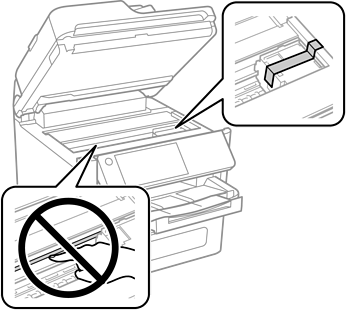
Schließen Sie die Scannereinheit.
Öffnen Sie die Tintenabdeckung.
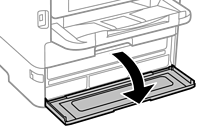
Wenn die Tintenabdeckung verriegelt ist, können Sie sie nicht öffnen. Lösen Sie die Verriegelung der Abdeckung.
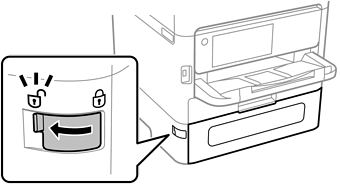
Sichern Sie das Fach, indem Sie mit Klebeband das mitgelieferte Schutzmaterial fixieren, sodass das Fach sich nicht öffnen kann.
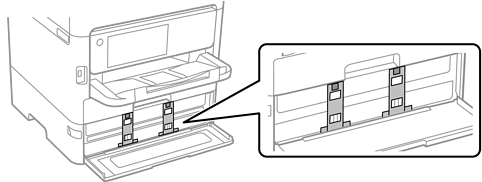
Schließen Sie die Tintenabdeckung.
Entfernen Sie die optionale Papierkassetteneinheit, falls sie installiert ist.
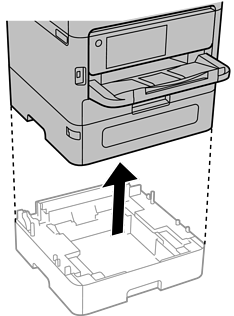
Bereiten Sie den Drucker wie nachfolgen gezeigt zum Einpacken vor.
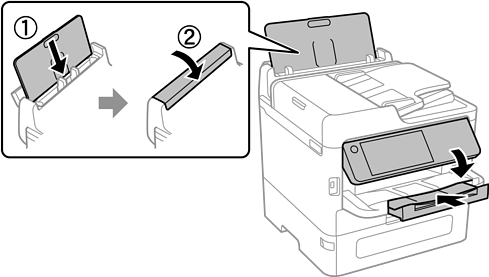
Nehmen Sie das Ausgabefach aus dem Drucker heraus.
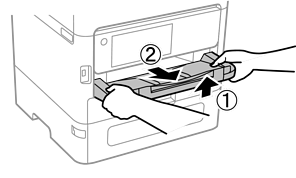
Packen Sie den Drucker unter Verwendung von Schutzmaterial in seinen Karton.
Wenn Sie den Drucker erneut verwenden, stellen Sie sicher, dass Sie das Klebeband am Druckkopf sowie das Schutzmaterial am Fach entfernen. Falls die Druckqualität beim nächsten Druck abgenommen hat, reinigen Sie den Druckkopf und richten Sie ihn aus.